Revit教程大全:图文详解Revit软件操作方法,轻松上手!
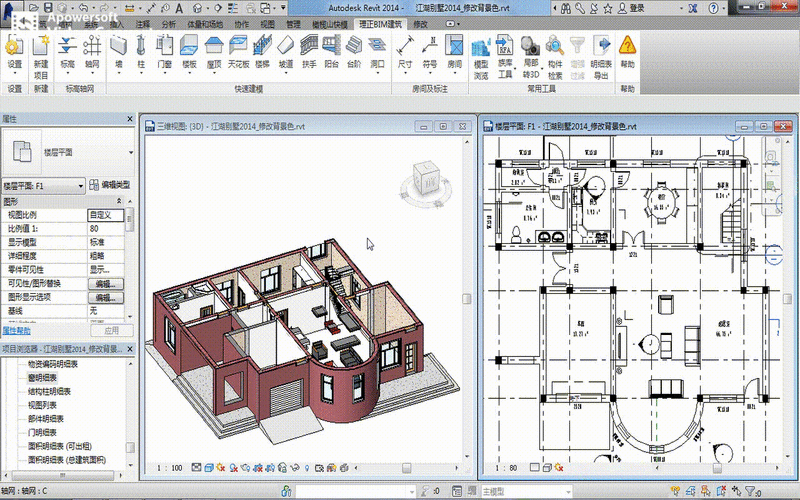
Revit是一款专业的建筑信息建模软件,被广泛应用于建筑设计、结构设计和MEP(机械、电气、水暖)设计等领域。本篇文章将为大家详细介绍Revit软件的操作方法,帮助初学者轻松上手。
一、Revit软件的安装与界面介绍
首先,我们需要下载并安装Revit软件。安装完成后,我们打开软件,进入主界面。Revit的主界面主要由菜单栏、工具栏、项目浏览器、属性框、视图区域和状态栏组成。
菜单栏上有各种功能选项,可以通过点击不同的功能选项来完成相应的操作。工具栏上有快捷工具按钮,可以通过点击按钮来执行相应的命令。项目浏览器用于显示项目文件的结构,包括平面视图、剖面视图、3D视图等。属性框则用于显示和编辑选中元素的属性信息。视图区域是我们操作Revit模型的主要界面,可以通过不同的视图来查看和编辑模型。状态栏用于显示当前的状态和模式等信息。
二、Revit软件的基本操作
1. 创建项目
在Revit中,我们可以通过创建新项目来开始一个新的设计。点击“新建”按钮,选择项目类型并设置模板,即可创建一个新的项目。
2. 绘制墙体
点击“墙体”按钮,在视图区域中点击两个点,即可创建一面墙体。我们也可以通过输入具体的尺寸来绘制精确的墙体。
3. 添加门窗
点击“门”或“窗”按钮,在墙体上点击一个点即可添加门或窗。我们可以通过选择不同的门窗类型和尺寸来添加不同样式的门窗。
4. 创建楼板
点击“楼板”按钮,在视图区域中点击多个点,即可绘制一个楼板。我们可以通过选择不同楼板类型和调整高度来创建不同类型的楼板。
5. 创建屋顶
点击“屋顶”按钮,在视图区域中点击多个点,即可绘制一个屋顶。我们可以选择不同的屋顶类型和调整高度来创建不同样式的屋顶。
6. 编辑元素属性
选中一个元素,可以在属性框中编辑元素的属性信息,包括尺寸、材质、颜色等。通过编辑元素属性,我们可以精确控制元素的外观和特性。
7. 创建视图
在项目浏览器中选择平面视图、立面视图、剖面视图等,然后点击“新建视图”按钮,即可创建一个新的视图。通过创建视图,我们可以查看模型的不同部分并进行编辑。
8. 添加标注和尺寸
在视图中选中一个元素,点击“标注”或“尺寸”按钮,即可添加标注或尺寸。通过添加标注和尺寸,我们可以对模型进行详细的测量和注释。
9. 运用族文件
Revit中的族文件是用来表示特定对象或元素的库文件。我们可以通过运用族文件来添加家具、灯具、装饰品等物体,使模型更加真实和生动。
10. 进行项目协作
Revit还支持多人同时协作一个项目,可以通过服务器或云端平台进行文件共享和版本控制。团队成员可以同时编辑同一个项目,实时查看和修改模型。
三、Revit软件的进阶操作
除了基本操作,Revit还有许多高级功能,可以帮助我们更加高效地进行建模和设计。
1. 参数化设计
Revit中的元素可以通过参数进行控制和调整,实现自动计算和布局。我们可以通过参数化设计来快速生成不同尺寸和样式的模型。比如,可以通过调整参数来改变墙体的高度和宽度,并自动生成相应的平面视图和剖面视图。
2. 建筑信息模型
Revit是一款建筑信息模型软件,可以创建包含不同构件和系统的整体模型。通过在模型中添加构件信息和系统信息,我们可以进行建筑分析、碰撞检测和能耗分析等工作,提高设计质量和效率。
3. 三维视觉效果
Revit可以生成真实的三维模型,并支持渲染和动画效果。我们可以通过调整材质、光照和相机视角等参数来生成真实的渲染图像和动画效果,展示设计的三维视觉效果。
4. 自定义表达式和公式
Revit中的参数可以通过自定义表达式和公式来自动计算和调整。我们可以通过编写表达式和公式来实现复杂的计算和布局,提高设计的准确性和效率。
5. 进行模型分析
Revit提供了各种分析工具,包括结构分析、能耗分析和照明分析等。我们可以通过使用这些分析工具来评估设计的可行性和质量,并优化设计方案。
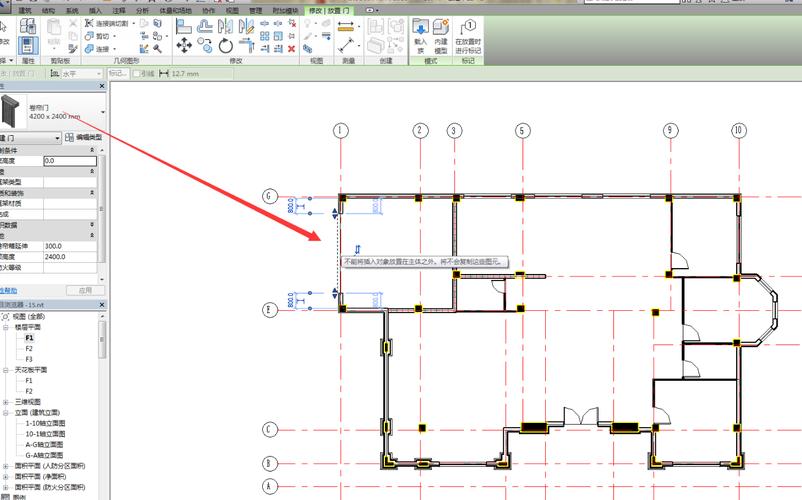
通过上述详细的Revit操作方法的介绍,相信读者们对Revit软件的使用有了初步的了解。当然,Revit是一款功能强大的软件,还有很多高级和复杂的操作方法需要进一步学习和掌握。但只要有足够的耐心和实践,相信大家都能轻松上手Revit软件,成为一名优秀的Revit设计师!
BIM技术是未来的趋势,学习、了解掌握更多BIM前言技术是大势所趋,欢迎更多BIMer加入BIM中文网大家庭(http://www.wanbim.com),一起共同探讨学习BIM技术,了解BIM应用!
相关培训